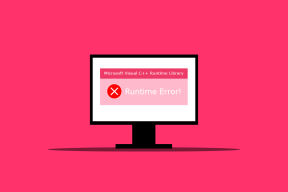8 Cara Teratas untuk Memperbaiki Aplikasi Tidak Diperbarui Secara Otomatis di iPhone
Bermacam Macam / / April 05, 2023
Pengembang aplikasi sering merilis pembaruan untuk menambahkan fitur baru dan memperbaiki bug di iPhone. Menginstal pembaruan aplikasi secara manual di iPhone Anda bisa melelahkan dan menghabiskan waktu. Apple menawarkan solusi rapi untuk memperbarui aplikasi di latar belakang secara otomatis. Namun, itu tidak berfungsi seperti yang diiklankan sepanjang waktu. Jika iOS tidak memperbarui aplikasi secara otomatis di iPhone Anda, berikut adalah tip pemecahan masalah terbaik untuk memperbaiki masalah tersebut.

Aplikasi yang tidak memperbarui secara otomatis dapat membuat Anda ketinggalan zaman, pembuatan aplikasi yang bermasalah di iPhone Anda. Sebelum Anda mulai menghadapi gangguan kinerja di aplikasi favorit Anda, ikuti solusi di bawah ini untuk memperbaiki aplikasi yang tidak diperbarui secara otomatis di iPhone Anda.
1. Aktifkan Pembaruan Aplikasi Otomatis
Jika Anda telah menonaktifkan pengunduhan otomatis untuk pembaruan app, iPhone tidak akan memulai proses pengunduhan di latar belakang. Ikuti langkah-langkah di bawah ini untuk melakukan tweak di Pengaturan.
Langkah 1: Buka aplikasi Pengaturan di iPhone Anda.

Langkah 2: Gulir ke bawah ke App Store.

Langkah 3: Aktifkan sakelar Pembaruan Aplikasi dari bagian Unduhan Otomatis.

Proses pembaruan aplikasi otomatis mungkin tidak langsung dimulai. IPhone Anda akan mulai memperbarui aplikasi secara otomatis saat Anda terhubung ke koneksi Wi-Fi yang cepat dan andal.
2. Sambungkan ke Jaringan Wi-Fi
Apakah Anda sering menggunakan iPhone pada data seluler? Meskipun iOS memungkinkan Anda mengunduh aplikasi gratis dan berbayar secara otomatis yang dibeli di perangkat lain melalui data seluler, Anda tidak dapat melakukan hal yang sama untuk pembaruan aplikasi baru. Anda harus terhubung ke jaringan Wi-Fi yang kuat.
Langkah 1: Gesek ke bawah dari pojok kanan atas untuk membuka Pusat Kontrol. Pengguna iPhone dengan tombol Beranda perlu menggesek ke atas dari bawah untuk mengaksesnya.
Langkah 2: Tekan lama ikon Wi-Fi dan sambungkan ke jaringan cepat.

Untuk pembaruan otomatis tanpa hambatan di latar belakang, sambungkan ke pita frekuensi Wi-Fi 5 GHz yang lebih cepat.
3. Periksa Penyimpanan di iPhone Anda
Saat iPhone Anda kehabisan penyimpanan internal, sistem mungkin berhenti memperbarui aplikasi secara otomatis di latar belakang. Inilah cara Anda dapat memeriksa situasi penyimpanan di iPhone Anda.
Langkah 1: Buka aplikasi Pengaturan di iPhone.

Langkah 2: Gulir ke bawah ke Umum.

Langkah 3: Pilih Penyimpanan iPhone.
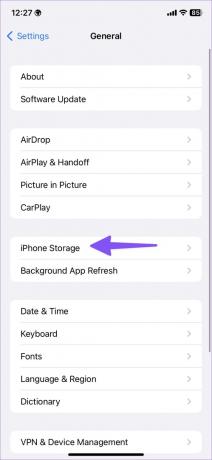
Langkah 4: Periksa perincian penyimpanan mendetail dari menu berikut.

Anda dapat memeriksa aplikasi yang mengambil sebagian besar penyimpanan di iPhone Anda. Jika Anda melihat aplikasi yang tidak perlu dalam daftar, ketuk dan pilih Hapus Aplikasi. Konfirmasikan keputusan Anda untuk mengosongkan ruang. Ulangi hal yang sama untuk semua aplikasi yang tidak relevan dalam daftar.

Baca panduan khusus kami untuk membebaskan ruang di iPhone Anda tanpa menghapus aplikasi. Setelah mendapatkan kembali penyimpanan yang cukup di iPhone Anda, iOS akan secara otomatis mulai memperbarui aplikasi.
4. Nonaktifkan Mode Daya Rendah
Menggunakan iPhone Anda dalam mode daya rendah yang aktif akan menghentikan aktivitas latar belakang seperti unduhan dan pengambilan surat sampai Anda mengisi daya ponsel hingga penuh. Aktivitas ini juga mencakup pembaruan aplikasi otomatis. Ikuti langkah-langkah di bawah ini untuk menonaktifkan mode daya rendah di iPhone Anda.
Langkah 1: Buka aplikasi Pengaturan di iPhone Anda.

Langkah 2: Gulir ke Baterai.

Langkah 3: Nonaktifkan sakelar Mode Daya Rendah.

5. Nonaktifkan Mode Data Rendah untuk Jaringan Wi-Fi Pilihan Anda
Sudahkah Anda mengaktifkan mode data rendah untuk koneksi Wi-Fi rumah atau kantor Anda? Saat mode hemat data diaktifkan, sistem akan menjeda pembaruan otomatis dan tugas latar belakang, seperti sinkronisasi Foto.
Langkah 1: Buka Pengaturan di iPhone Anda.

Langkah 2: Pilih Wi-Fi.
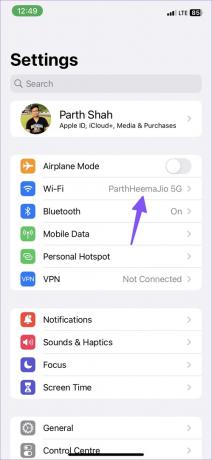
Langkah 3: Ketuk tombol biru 'i' di dalam lingkaran. Kemudian, nonaktifkan sakelar Mode Data Rendah dari menu berikut.


6. Atur Ulang Semua Pengaturan
Tweak pengaturan yang salah dapat menyebabkan aplikasi tidak memperbarui masalah secara otomatis di iPhone. Dan wajar untuk melupakan pengaturan mana yang Anda buat yang merusak. Sebagai upaya terakhir, Anda dapat mengatur ulang semua pengaturan di iPhone Anda dan mengaturnya dari awal. Jangan khawatir karena itu tidak akan menghapus data Anda, tetapi Anda mungkin kehilangan foto, video, dan data lain yang tidak disinkronkan dengan iCloud atau layanan penyimpanan cloud lainnya.
Langkah 1: Buka aplikasi Pengaturan di iPhone dan gulir ke bawah ke bagian Umum (lihat langkah-langkah di atas).

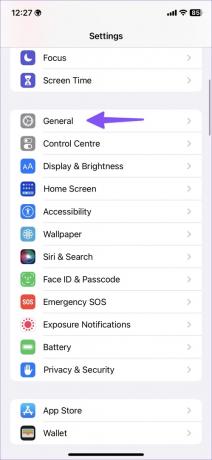
Langkah 2: Gulir ke Mentransfer atau Mengatur Ulang iPhone.

Langkah 3: Pilih Atur Ulang dan ketuk Atur Ulang Semua Pengaturan.

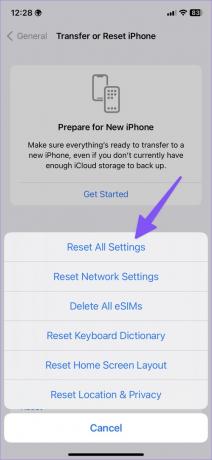
7. Periksa Server Apple
Jika App Store menghadapi masalah sisi server, sistem iOS tidak dapat memperbarui aplikasi secara otomatis di iPhone. Anda dapat menuju ke Status Sistem Apple situs web dan pastikan indikator hijau di samping App Store. Jika menunjukkan indikator kuning atau merah, Anda harus menunggu Apple untuk memperbaiki masalah tersebut.
8. Perbarui Perangkat Lunak iOS
Build iOS yang bermasalah dapat mengakibatkan aplikasi tidak diperbarui secara otomatis di iPhone. Apple biasanya cepat memperbaiki masalah seperti itu. Jika Anda memiliki pembaruan iOS yang tertunda, saatnya untuk menginstal build.
Langkah 1: Buka aplikasi Pengaturan di iPhone dan gulir ke bagian Umum.

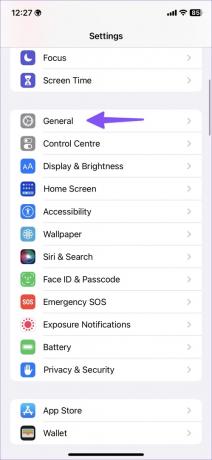
Langkah 2: Pilih Pembaruan Perangkat Lunak.


Unduh dan instal pembaruan iOS dari menu berikut. Jika Anda menghadapi masalah saat menginstal pembaruan, baca kami panduan mengatasi masalah untuk memperbaikinya.
Selalu Perbarui Aplikasi Terinstal Anda
Memperbarui aplikasi secara otomatis adalah pedang bermata dua. Kadang-kadang Anda mungkin akhirnya mengunduh aplikasi buggy baru dan merusak pengalaman pengguna yang ideal di iPhone. Trik mana yang berhasil untuk Anda? Bagikan temuan Anda dengan kami di komentar di bawah.
Terakhir diperbarui pada 12 Oktober 2022
Artikel di atas mungkin berisi tautan afiliasi yang membantu mendukung Teknologi Pemandu. Namun, itu tidak mempengaruhi integritas editorial kami. Konten tetap berisi dan otentik.
Ditulis oleh
Parth Syah
Parth sebelumnya bekerja di EOTO.tech meliput berita teknologi. Dia saat ini menjadi pekerja lepas di Guiding Tech menulis tentang perbandingan aplikasi, tutorial, tip dan trik perangkat lunak, dan mendalami platform iOS, Android, macOS, dan Windows.